Windows 11のフォトアプリのファイルシステムエラーを修正:効果的な迅速で簡単な解決策

Windows 11のフォトアプリでファイルシステムエラーが発生していませんか? ストレスなくスムーズに画像を表示できる、実証済みの解決策をご紹介します。ステップバイステップのガイドで、すぐに問題を解決できます。
PowerPoint では、さまざまな種類のメディア ファイルをプレゼンテーションに追加できます。画像、ビデオ、オーディオ ファイルなど、あらゆるファイルをスライドに追加できます。非常に多くの種類のメディアをサポートすることで、魅力的なプレゼンテーションの作成が格段に容易になることは間違いありません。しかし同時に、画像、グラフ、ドキュメント、ビデオ、オーディオ ファイルを追加するたびに、プレゼンテーション自体のサイズはどんどん大きくなります。プレゼンテーション ファイルの容量が問題になる場合は、メールで送信する場合やクラウド ファイル共有サービスで共有する場合など、別の方法でファイルを送信するか、サイズを縮小する必要があります。ここでは、プレゼンテーション内のどのスライドの容量が最も大きいかを確認し、必要な部分だけサイズを縮小する方法を説明します。
PowerPointでプレゼンテーションを開きます。「ファイル」>「共有」に移動し、「公開」ボタンをクリックします。プロンプトが表示されたら、公開するすべてのスライドを選択します。公開したスライドを保存する場所を選択します。スライド専用のフォルダを作成し、他のファイルがフォルダ内に保存されていないことを確認してください。
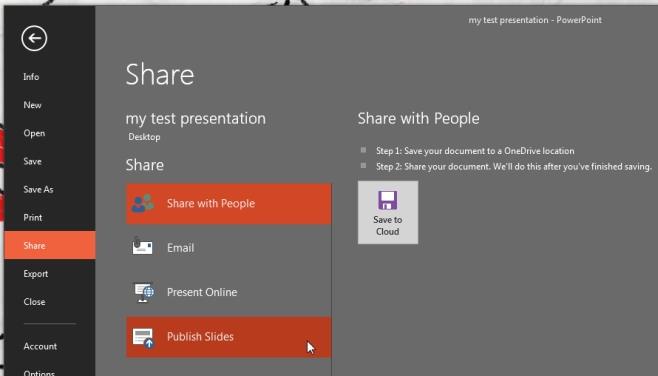
スライドを公開したら、公開先のフォルダを開きます。各スライドは独立したファイルとして表示されます。ファイルサイズ順に並べ替え、どれが最も重いかを確認します。これで、どのファイルを縮小すべきかが分かります。
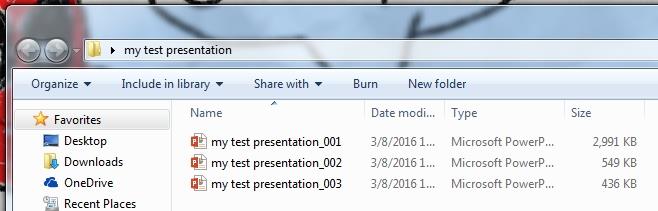
プレゼンテーションをメールで送る場合は、ファイルをzip圧縮するか、大容量ファイルに対応しているクラウドサービスを利用するのが最善です。スライドのサイズを小さくするのは、本当に最後の手段です。スライドのサイズを小さくするには、追加した画像やメディアを最適化するか、スライドにメディアをファイルに含めるのではなく、スライド内からリンクすることを検討してください。
Windows 11のフォトアプリでファイルシステムエラーが発生していませんか? ストレスなくスムーズに画像を表示できる、実証済みの解決策をご紹介します。ステップバイステップのガイドで、すぐに問題を解決できます。
Windows 11 で BitLocker 暗号化を有効にする手順ガイドをご覧ください。専門家のヒントを活用してデータを簡単に保護し、PC に最高レベルのセキュリティを確保しましょう。
Windows 11 HDMI 2.1 4K 120Hz エラーでお困りですか?画面が真っ黒になったり、ちらついたり、リフレッシュレートの問題が発生したりしても、4K ゲームや動画をスムーズに楽しめるよう、実証済みの解決策をご紹介します。ステップバイステップのガイド付き。
Windows 11のスタートアップ修復機能を使って、起動時の問題を素早く診断・修復する方法をご紹介します。データを失うことなくPCを復元するためのヒントをまとめたステップバイステップガイド。スムーズなパフォーマンスを実現するために不可欠なトラブルシューティング。
Windows 11のDirectAccess接続エラーでお困りですか?実証済みのステップバイステップの解決策で、シームレスなVPNアクセスを復元し、生産性を向上しましょう。技術的な専門知識は必要ありません!
Windows 11 の Windows Hello PIN リセットエラーでお困りですか? 実証済みのトラブルシューティング手順で、迅速に問題を解決し、ストレスなく安全なログインを取り戻しましょう。スムーズな Windows エクスペリエンスを実現するための最新のヒントも掲載しています。
Windows 11のMicrosoft Storeエラー0x80073D05に悩まされていませんか?アプリのダウンロードをスムーズにするための、実証済みのステップバイステップの解決策をご紹介します。技術的な専門知識は必要ありません。
Windows 11のキャプチャカードで60FPSで信号が出ないという問題でお困りですか?スムーズな60FPSのストリーミングと録画を復元するための実証済みの解決策をご紹介します。シームレスなゲームキャプチャを実現するためのステップバイステップのソリューションです。
Windows 11 のパフォーマンス低下にお悩みですか?Ultimate Performance Plan のステップバイステップの修正方法で、驚異的なスピードを取り戻し、PC を簡単に最適化できます。最新の 2026 ビルドに更新されています。
Windows 11のセーフモードでネットワークエラーが発生して困っていませんか? 実証済みの手順で、迅速に問題を解決し、インターネットアクセスを復旧して、PCをスムーズに動作させることができます。技術的なスキルは必要ありません!







